如何在 Windows 11 上使用文件资源管理器选项卡
本篇文章主要是结合我之前面试的各种经历和实战开发中遇到的问题解决经验整理的,希望这篇《如何在 Windows 11 上使用文件资源管理器选项卡》对你有很大帮助!欢迎收藏,分享给更多的需要的朋友学习~
Windows 11 已经取笑了文件资源管理器选项卡,但很快删除了该功能,取而代之的是最近的22H2太阳谷更新。许多用户认为该功能已经一去不复返了,但您会惊讶地发现它已在 Windows 11 的最新 Windows Insider Dev Channel 版本中重新引入。
如何使用文件资源管理器选项卡
由于此功能目前处于开发阶段,您需要满足一些要求才能访问 Windows 11 中的文件资源管理器选项卡。
要求
- Windows 11 Insider Dev Build 25136.1 或更高版本
- 兼容的区域和 PC:虽然文件资源管理器选项卡已在 Insider Dev 频道上发布,但该功能仍仅针对某些选定用户推出,具体取决于他们的区域和 PC。这就是为什么您需要与兼容 PC 处于兼容区域才能使用此功能的原因。
满足这些要求后,您可以使用以下部分来帮助您使用文件资源管理器中的选项卡。
1.添加新标签
让我们看看如何在文件资源管理器中添加新选项卡。
方法一:使用标题栏
与所有浏览器一样,标题栏有一个加号( + ) 选项,您可以使用它在文件资源管理器中添加新选项卡。只需单击它即可添加一个新选项卡,如下所示。
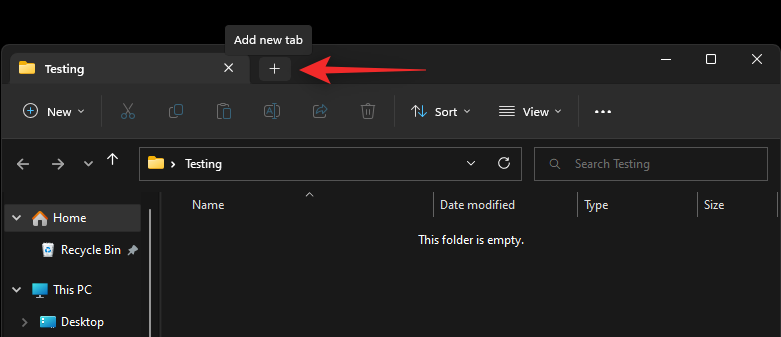
这就是您可以使用标题栏添加选项卡的方式。
方法 2:使用键盘快捷键
您还可以使用键盘快捷键Ctrl + T将新选项卡添加到文件资源管理器。在键盘上按相同的键以添加新选项卡。
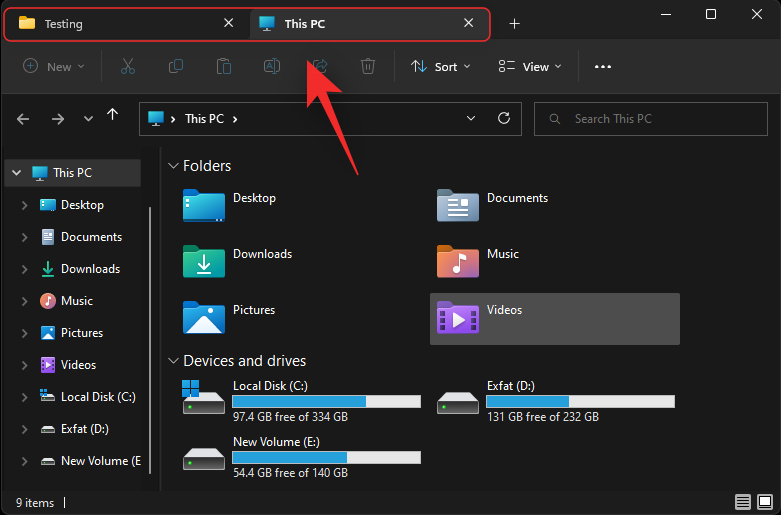
现在将在文件资源管理器中添加一个新选项卡。根据需要使用键盘快捷键继续向文件资源管理器添加新选项卡。
2.切换标签
以下是在 Windows 11 中的文件资源管理器选项卡之间切换的方法。
方法一:使用鼠标
切换选项卡最方便的方法是使用鼠标。只需单击标题栏中的选项卡即可切换到相同的选项卡。
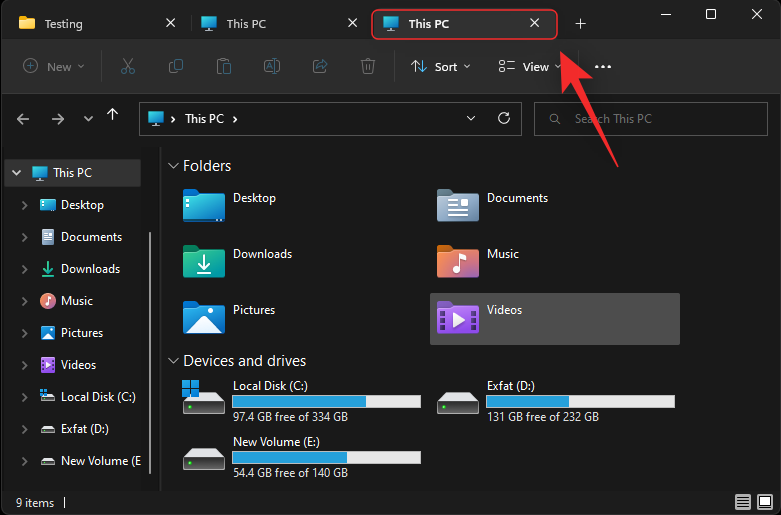
这就是您可以使用鼠标在选项卡之间切换的方式。
方法 2:使用键盘快捷键
您还可以使用各种键盘快捷键在选项卡之间切换。请参考以下内容,帮助您在 Windows 11 上快速跳转和切换选项卡。
下一个标签
您可以使用键盘快捷键Ctrl + Tab切换到下一个选项卡。
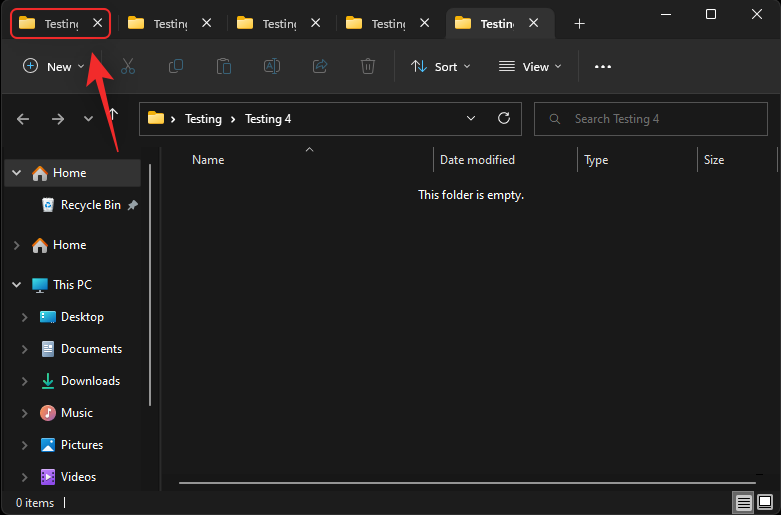
继续按这些键以继续切换选项卡,直到您到达所需的选项卡。
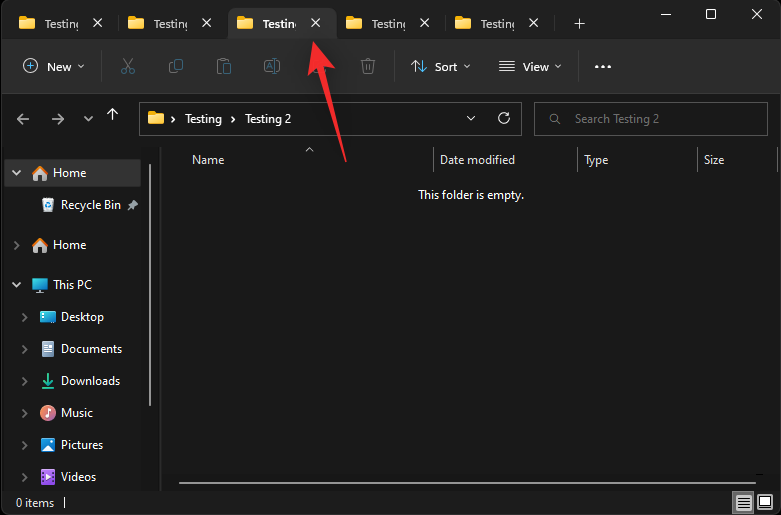
这就是您可以在 Windows 11 上的选项卡之间切换的方式。
上一个标签
您还可以使用键盘快捷键 转到上一个选项卡(当前选项卡左侧的选项卡)Ctrl + Shift + Tab。按键盘上的相同键转到上一个选项卡。
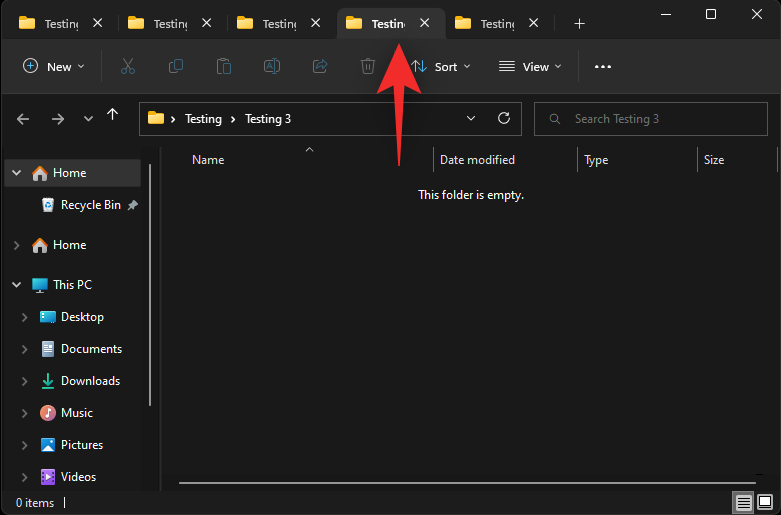
继续按键盘快捷键,直到到达所需的选项卡。
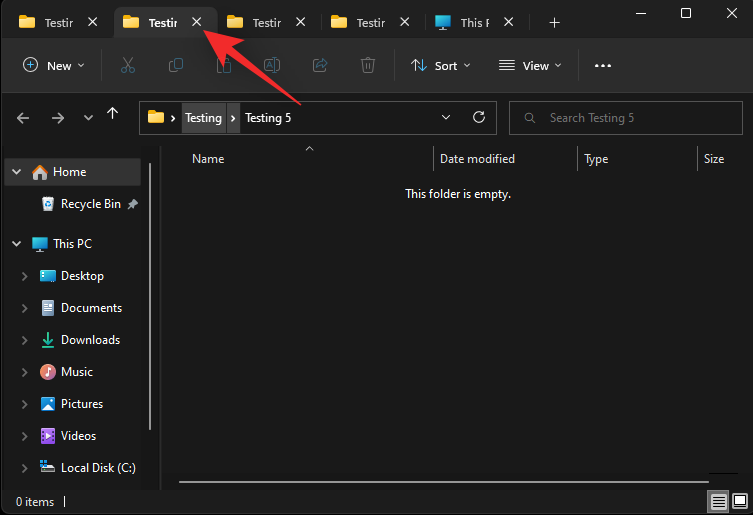
这就是您可以在 Windows 11 文件资源管理器中切换到上一个选项卡的方式。
跳转到选项卡
您也可以直接跳转到文件资源管理器中的选项卡。但是,这只适用于您的前九个选项卡。使用下面的教程来帮助您完成该过程。
使用键盘快捷键Ctrl + (NUMBER)跳转到与该数字对应的选项卡。将(NUMBER) 替换为您在 1 到 9 之间选择的数字。Windows 会将最左侧的选项卡视为您的选项卡 1,并从那里继续向右。在此示例中,我们将切换到第 4 个选项卡。
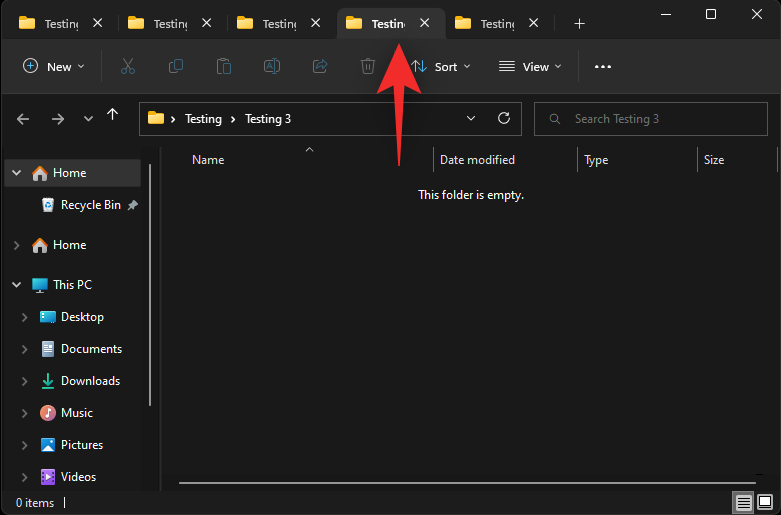
这就是您可以使用键盘快捷键在 Windows 11 上的文件资源管理器选项卡之间跳转的方式。
注意:与浏览器不同,Ctrl + 9不会将您带到最后一个选项卡。相反,您将被带到您的第 9 个选项卡。
3.关闭标签
这是在 Windows 11 中关闭文件资源管理器选项卡的方法。
方法一:使用鼠标
您可以通过多种方式使用鼠标关闭选项卡。请遵循以下与您相关的任一部分。
关闭当前标签
只需单击 标题栏中 当前选项卡旁边 的X即可关闭当前选项卡。
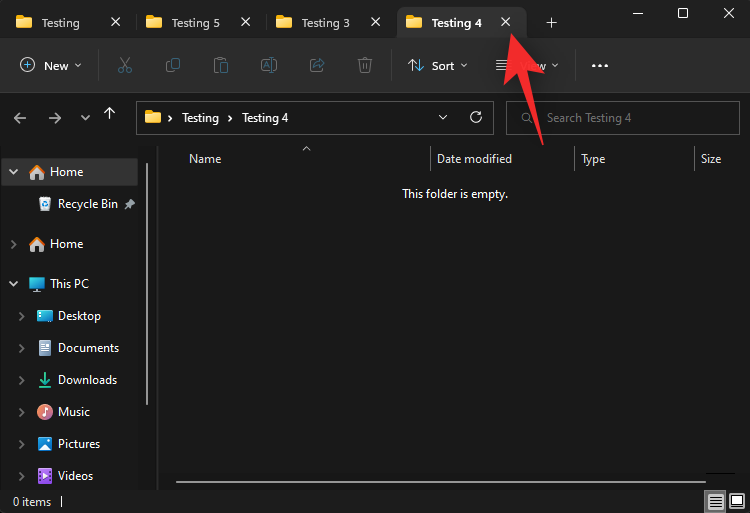
重复上述步骤以关闭当前窗口中所需的所有选项卡。
关闭除当前选项卡以外的所有选项卡
右键单击标题栏中的当前选项卡列表。
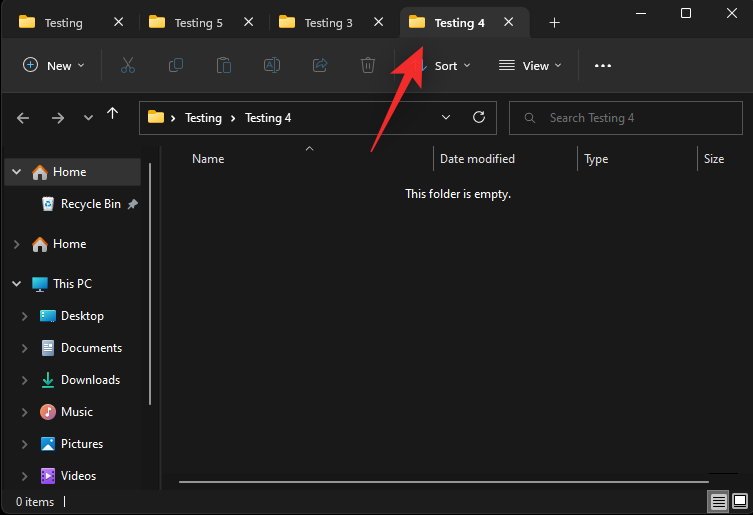
选择 关闭其他选项卡。
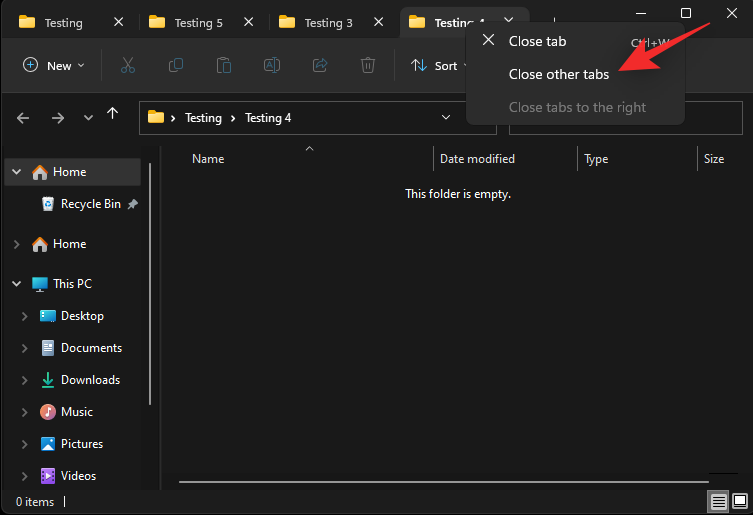
就是这样!现在,除了当前选项卡之外的所有选项卡都将在文件资源管理器窗口中关闭。
关闭当前选项卡右侧的选项卡
右键单击标题栏中的当前选项卡列表。
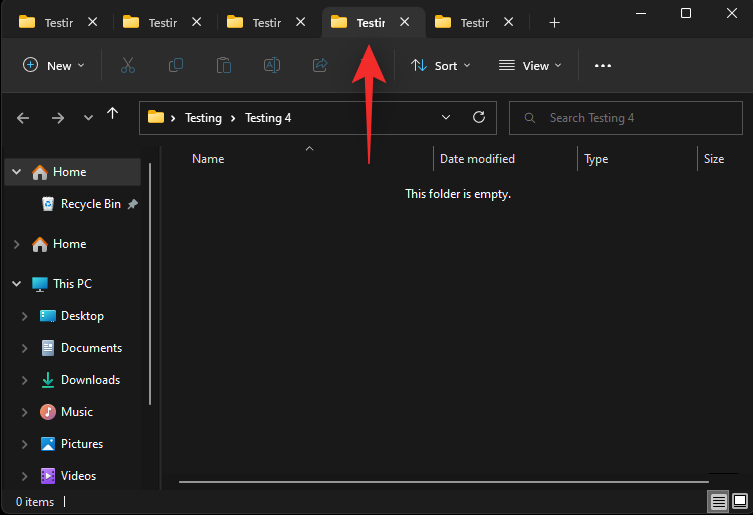
现在选择右侧的关闭选项卡。
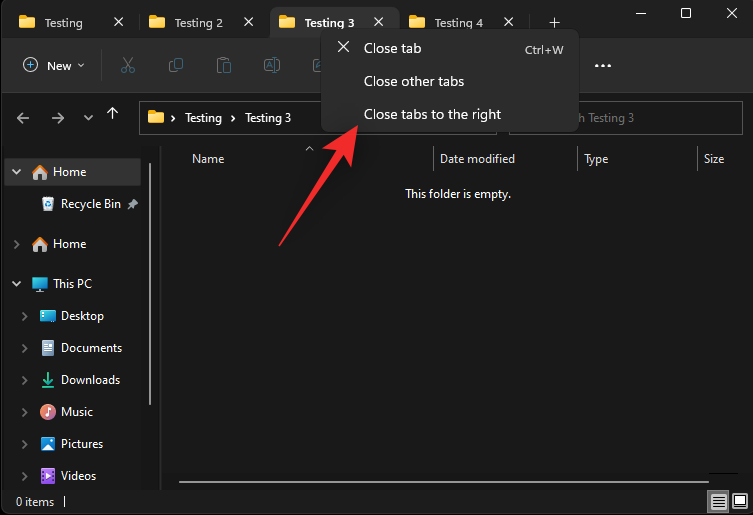
当前选项卡右侧的所有选项卡现在将在当前文件资源管理器窗口中关闭。
方法 2:使用键盘快捷键
您还可以使用键盘快捷键关闭文件资源管理器选项卡Ctrl + W。只需按下Ctrl + W键盘即可关闭当前选项卡。
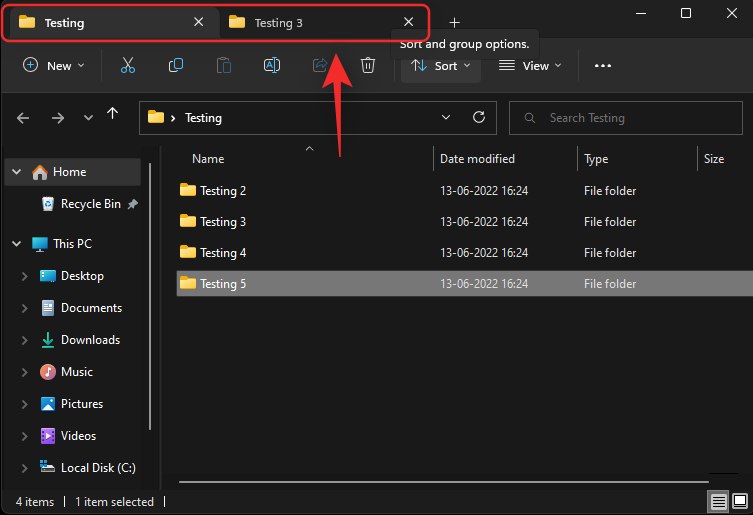
下一个选项卡将自动在您的屏幕上打开。
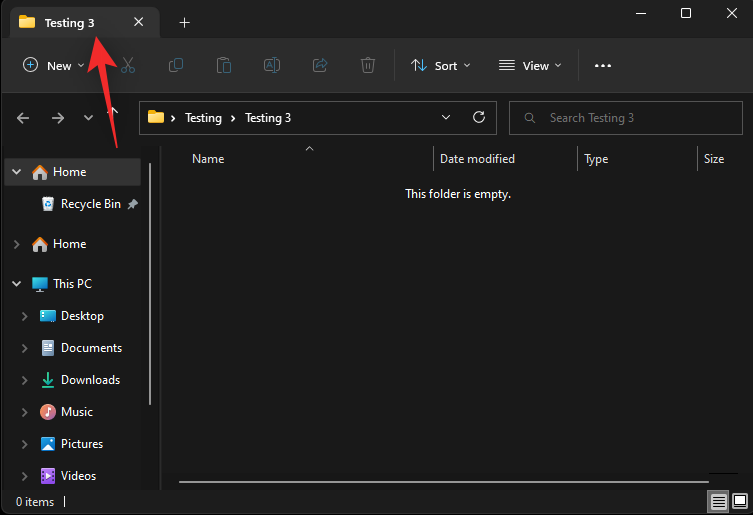
根据需要继续使用键盘快捷键关闭当前文件资源管理器窗口中的其他选项卡。
4.打开一个新窗口
您还可以在文件资源管理器中打开一个新窗口,以更好地管理和组织您的选项卡。使用以下方法打开一个新窗口。
方法一:使用右键
右键单击要在新窗口中打开的文件夹、驱动器或目录。
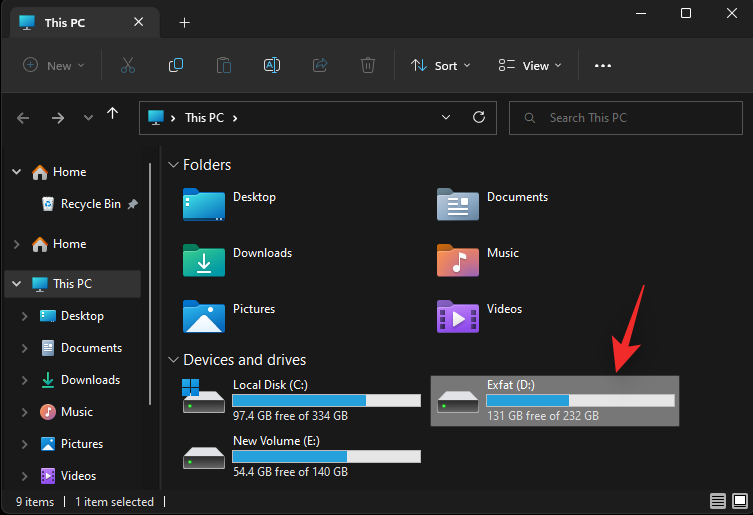
选择 在新窗口中打开。
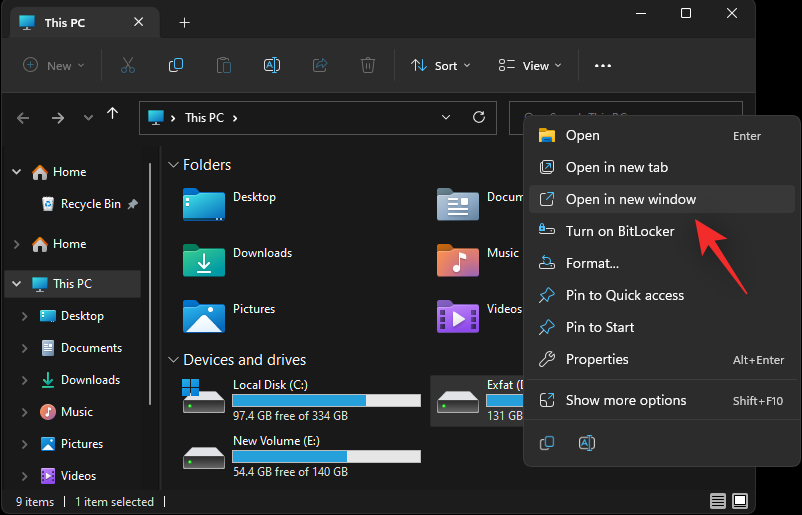
所选目录、驱动器或文件夹现在将在新窗口中打开。
方法 2:使用键盘快捷键
您还可以使用键盘快捷键打开新的文件资源管理器窗口。按下Ctrl + N键盘以打开一个新窗口。
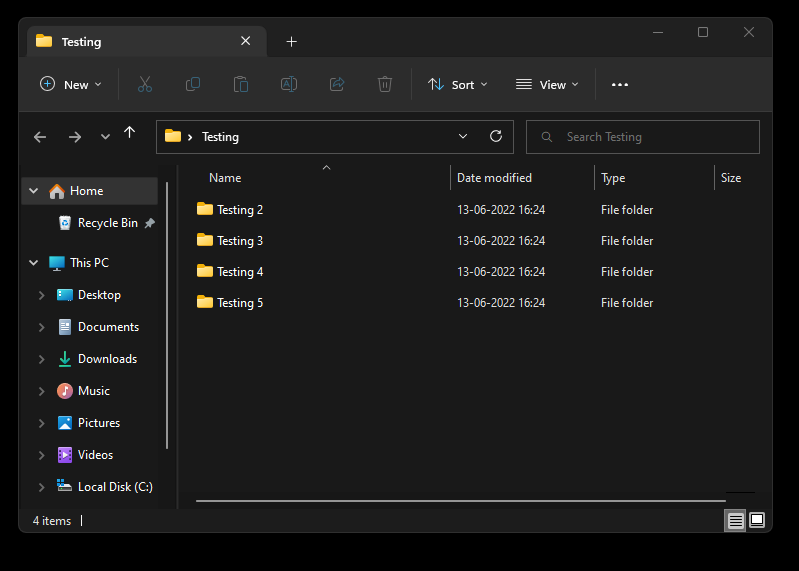
现在应该在您的屏幕上打开一个新窗口。
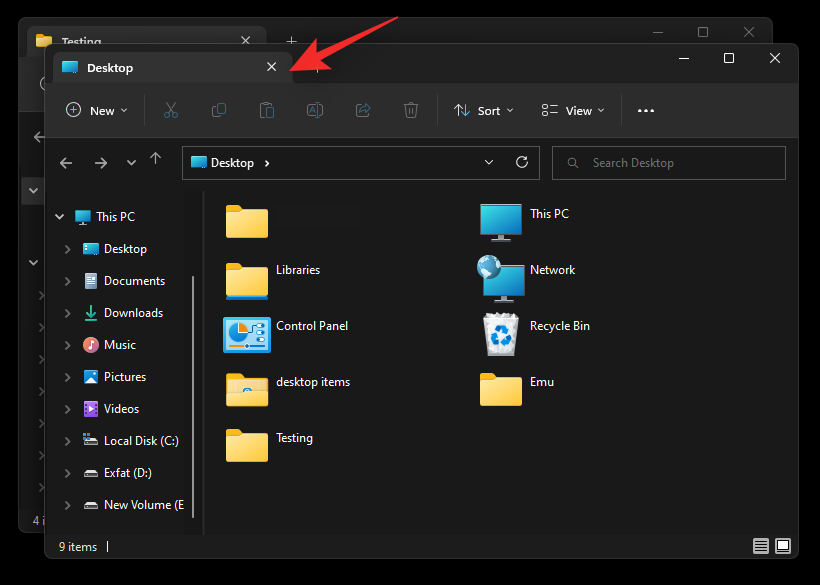
这就是您可以使用键盘快捷键在 Windows 11 中打开新文件资源管理器窗口的方式。
常见问题
以下是一些有关 Windows 中文件资源管理器选项卡的常见问题,它们应该有助于回答一些亟待解决的问题。
您可以在最新版本的文件资源管理器中禁用选项卡吗?
不幸的是,目前似乎没有办法在 Windows 11 中禁用文件资源管理器选项卡。万一将来出现问题,我们将使用相同的内容更新此帖子。
为什么不能在不同的窗口中拖放文件资源管理器选项卡?
这似乎是一个错失的机会,但您不能在 Windows 11 的不同文件资源管理器窗口中拖放选项卡。没有官方声明相同,可能是开发人员计划在未来发布此功能。我们只需要等待 Windows 11 的下一次更新即可获得更多信息。
文中关于选项卡,标题栏,ctrl的知识介绍,希望对你的学习有所帮助!若是受益匪浅,那就动动鼠标收藏这篇《如何在 Windows 11 上使用文件资源管理器选项卡》文章吧,也可关注golang学习网公众号了解相关技术文章。
 微软提醒用户有关 Windows 8.1 终止支持日期
微软提醒用户有关 Windows 8.1 终止支持日期
- 上一篇
- 微软提醒用户有关 Windows 8.1 终止支持日期
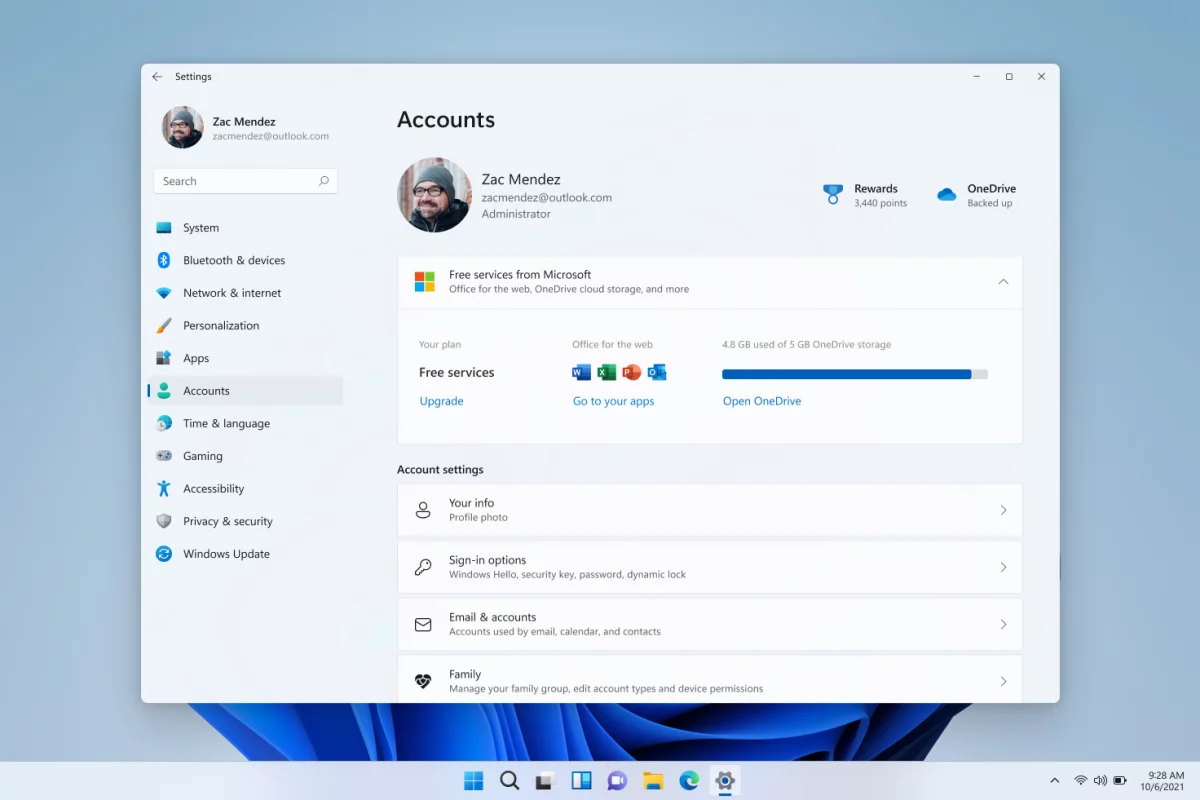
- 下一篇
- 微软将订阅管理提升到 Windows 11 帐户页面的顶部
-

- 文章 · 软件教程 | 37秒前 |
- 芒果TV官网入口及在线观看方法
- 114浏览 收藏
-
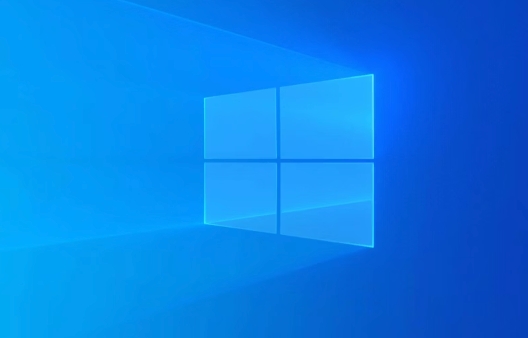
- 文章 · 软件教程 | 1分钟前 |
- Win8开机记录查看教程
- 169浏览 收藏
-

- 文章 · 软件教程 | 2分钟前 |
- 作业帮怎么加好友?功能入口全解析
- 448浏览 收藏
-
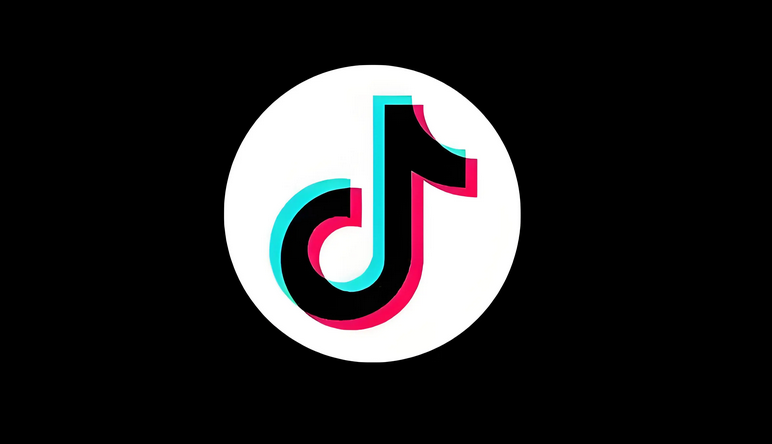
- 文章 · 软件教程 | 3分钟前 |
- 抖音能赚钱吗?如何内容变现攻略
- 150浏览 收藏
-
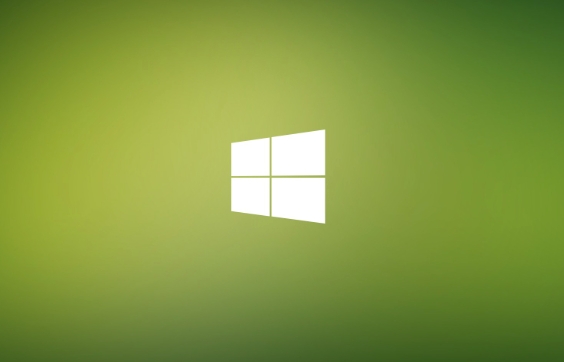
- 文章 · 软件教程 | 7分钟前 |
- Win10邮件App添加邮箱账户方法
- 113浏览 收藏
-

- 文章 · 软件教程 | 9分钟前 |
- 错误0x00000041原因及修复方法
- 193浏览 收藏
-

- 文章 · 软件教程 | 12分钟前 | 夸克网盘
- 夸克网盘官网入口及电脑登录教程
- 280浏览 收藏
-

- 文章 · 软件教程 | 12分钟前 |
- 腾讯文档网页版登录入口详解
- 106浏览 收藏
-

- 文章 · 软件教程 | 14分钟前 | Office
- 如何免费获取Visio软件?
- 105浏览 收藏
-
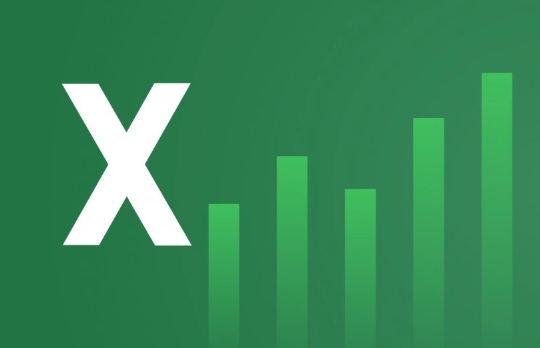
- 文章 · 软件教程 | 16分钟前 |
- Excel筛选箭头怎么显示和隐藏
- 170浏览 收藏
-

- 文章 · 软件教程 | 17分钟前 | 猫眼电影 不良评论
- 猫眼电影举报不良评论方法详解
- 166浏览 收藏
-

- 文章 · 软件教程 | 18分钟前 |
- 微信实名认证怎么查实名信息查看方法
- 443浏览 收藏
-

- 前端进阶之JavaScript设计模式
- 设计模式是开发人员在软件开发过程中面临一般问题时的解决方案,代表了最佳的实践。本课程的主打内容包括JS常见设计模式以及具体应用场景,打造一站式知识长龙服务,适合有JS基础的同学学习。
- 543次学习
-

- GO语言核心编程课程
- 本课程采用真实案例,全面具体可落地,从理论到实践,一步一步将GO核心编程技术、编程思想、底层实现融会贯通,使学习者贴近时代脉搏,做IT互联网时代的弄潮儿。
- 516次学习
-

- 简单聊聊mysql8与网络通信
- 如有问题加微信:Le-studyg;在课程中,我们将首先介绍MySQL8的新特性,包括性能优化、安全增强、新数据类型等,帮助学生快速熟悉MySQL8的最新功能。接着,我们将深入解析MySQL的网络通信机制,包括协议、连接管理、数据传输等,让
- 500次学习
-

- JavaScript正则表达式基础与实战
- 在任何一门编程语言中,正则表达式,都是一项重要的知识,它提供了高效的字符串匹配与捕获机制,可以极大的简化程序设计。
- 487次学习
-

- 从零制作响应式网站—Grid布局
- 本系列教程将展示从零制作一个假想的网络科技公司官网,分为导航,轮播,关于我们,成功案例,服务流程,团队介绍,数据部分,公司动态,底部信息等内容区块。网站整体采用CSSGrid布局,支持响应式,有流畅过渡和展现动画。
- 485次学习
-

- ChatExcel酷表
- ChatExcel酷表是由北京大学团队打造的Excel聊天机器人,用自然语言操控表格,简化数据处理,告别繁琐操作,提升工作效率!适用于学生、上班族及政府人员。
- 3375次使用
-

- Any绘本
- 探索Any绘本(anypicturebook.com/zh),一款开源免费的AI绘本创作工具,基于Google Gemini与Flux AI模型,让您轻松创作个性化绘本。适用于家庭、教育、创作等多种场景,零门槛,高自由度,技术透明,本地可控。
- 3586次使用
-

- 可赞AI
- 可赞AI,AI驱动的办公可视化智能工具,助您轻松实现文本与可视化元素高效转化。无论是智能文档生成、多格式文本解析,还是一键生成专业图表、脑图、知识卡片,可赞AI都能让信息处理更清晰高效。覆盖数据汇报、会议纪要、内容营销等全场景,大幅提升办公效率,降低专业门槛,是您提升工作效率的得力助手。
- 3616次使用
-

- 星月写作
- 星月写作是国内首款聚焦中文网络小说创作的AI辅助工具,解决网文作者从构思到变现的全流程痛点。AI扫榜、专属模板、全链路适配,助力新人快速上手,资深作者效率倍增。
- 4749次使用
-

- MagicLight
- MagicLight.ai是全球首款叙事驱动型AI动画视频创作平台,专注于解决从故事想法到完整动画的全流程痛点。它通过自研AI模型,保障角色、风格、场景高度一致性,让零动画经验者也能高效产出专业级叙事内容。广泛适用于独立创作者、动画工作室、教育机构及企业营销,助您轻松实现创意落地与商业化。
- 3991次使用
-
- pe系统下载好如何重装的具体教程
- 2023-05-01 501浏览
-
- qq游戏大厅怎么开启蓝钻提醒功能-qq游戏大厅开启蓝钻提醒功能教程
- 2023-04-29 501浏览
-
- 吉吉影音怎样播放网络视频 吉吉影音播放网络视频的操作步骤
- 2023-04-09 501浏览
-
- 腾讯会议怎么使用电脑音频 腾讯会议播放电脑音频的方法
- 2023-04-04 501浏览
-
- PPT制作图片滚动效果的简单方法
- 2023-04-26 501浏览



